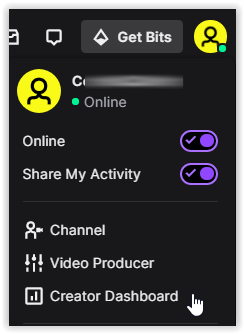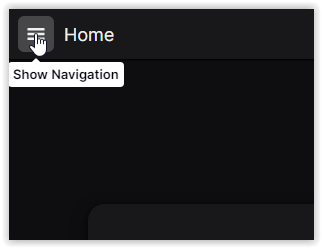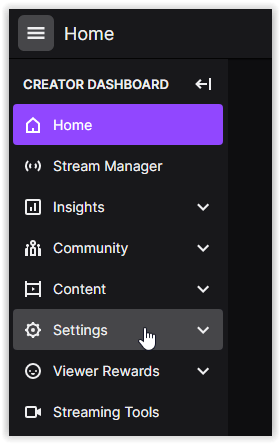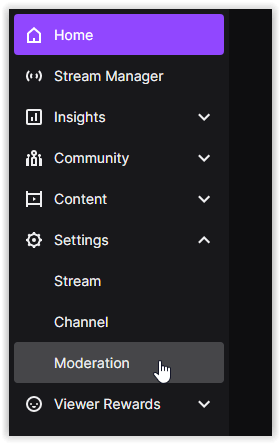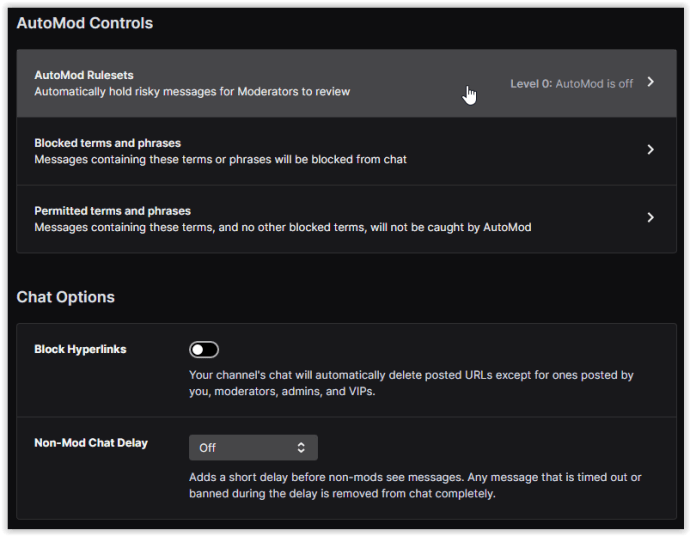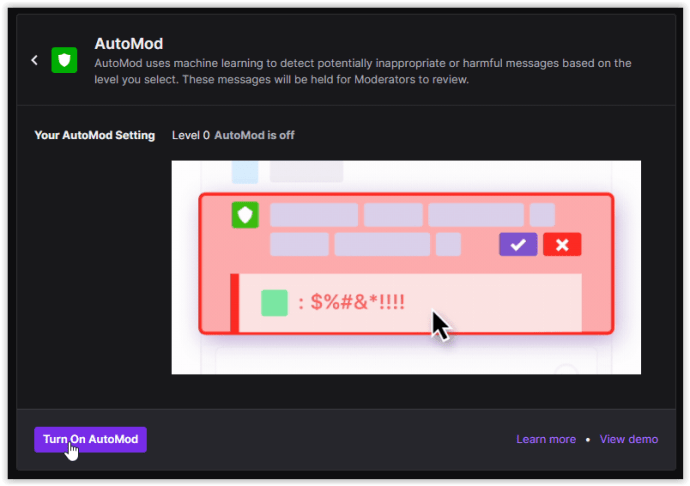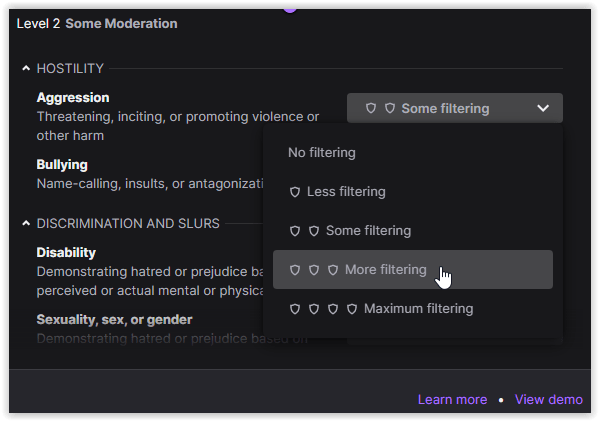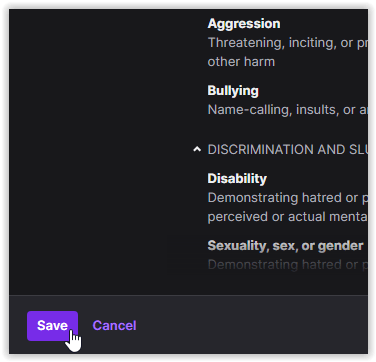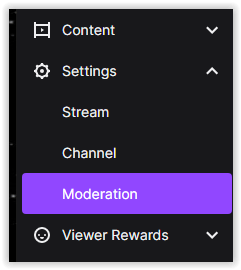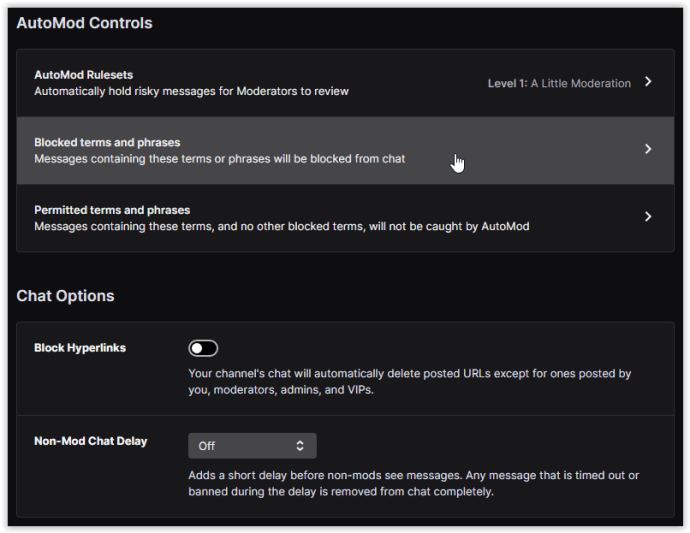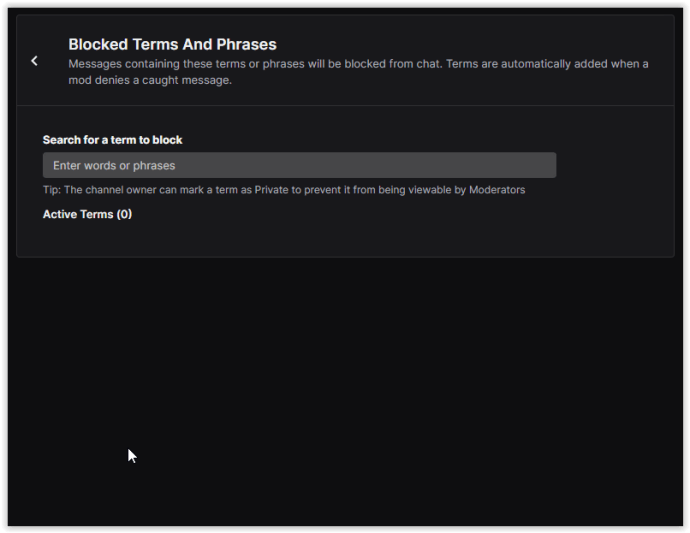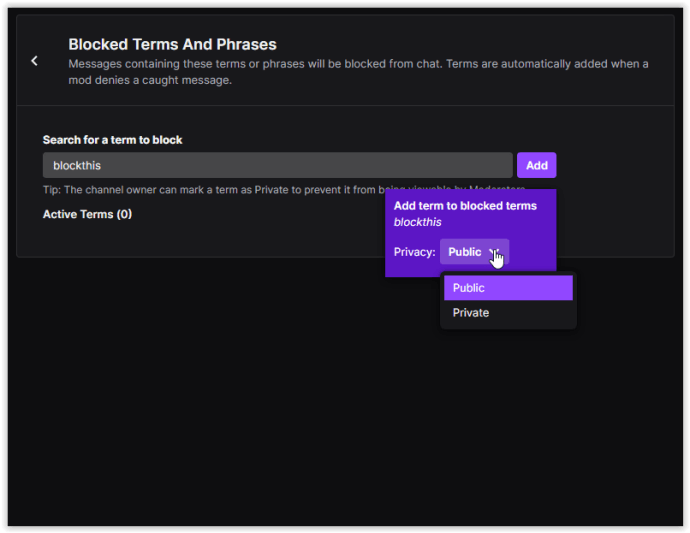Comment mettre des mots sur liste noire et interdire dans le chat Twitch
Vous voulez savoir comment mettre des mots sur liste noire et bannir sur Twitch ? Vous voulez contrôler la langue que vous entendez sur Twitch ? Rendre votre chaîne accessible à tous les âges ou cultures ? Vous voulez contrôler la quantité de jurons ou d'insultes lancées dans le chat Twitch ? Ce tutoriel va vous montrer comment interdire des phrases et des mots sur Twitch.

Il y a une ligne fine entre la liberté d'expression et le harcèlement ou être généralement ennuyeux. Si vous passez du temps et des efforts à diffuser sur Twitch, vous voulez faire de ces flux un endroit où les gens aiment passer du temps. Vous voulez permettre aux gens d'avoir la liberté d'expression et permettre aux gens de sortir en toute sécurité.
L'équilibre doit être trouvé entre la protection des droits du Premier Amendement avec le droit des autres de vivre sans l'intimidation, les discours de haine, les insultes et la toxicité générale qui peut se produire dans une communauté en ligne.
Essentiellement, la gestion d'une chaîne Twitch est une version microcosmique des problèmes les plus importants de notre société en ce moment avec la civilité.
La bonne nouvelle, c'est que vous avez plus de contrôle sur votre chaîne Twitch que sur la plupart du monde qui vous entoure !

Utiliser Twitch AutoMod pour interdire automatiquement les mots sur le chat
Twitch utilise AutoMod, qui est un bot automatique qui met sur liste noire et interdit les mots dans Twitch pour vous. Cela peut aider à bloquer la pire toxicité pouvant survenir sur la plate-forme.
AutoMod n'est pas parfait, mais il semble contribuer grandement à protéger vos flux Twitch des pires commentaires et langages que vous pourriez voir autrement. Compte tenu de vos préférences, vous pouvez configurer AutoMod pour qu'il soit aussi strict ou aussi détendu que vous le jugez nécessaire.
AutoMod signalera les messages que vous autorisez ou refusez. Il ne bloquera ou ne coupera personne automatiquement, ni ne créera de délais d'attente contre les utilisateurs pour vous. Vous devrez toujours lancer manuellement le blocage, la mise en sourdine et les délais d'attente.
Ce qu'AutoMod fait pour vous, c'est de surveiller le chat en votre nom et de signaler quelque chose que vous pouvez vérifier et autoriser ou refuser comme bon vous semble. C'est parfait pour vous permettre de garder le contrôle de la modération avec l'aide d'un bot spécialement conçu pour signaler le contenu douteux pour vous.
Comment installer et configurer AutoMod
- Depuis la page principale du site Web de Twitch, cliquez sur votre "photo de profil" dans la section en haut à droite, puis sélectionnez « Tableau de bord des créateurs » du menu.
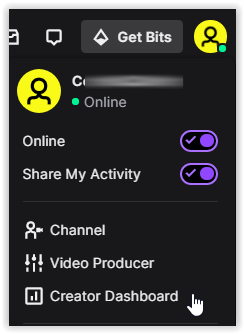
- Clique sur le "icône de hamburger" dans la section en haut à gauche de la page pour ouvrir le « Menu de navigation ».
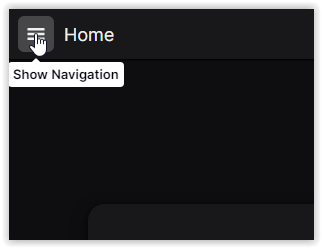
- Sélectionner "Paramètres" de la liste.
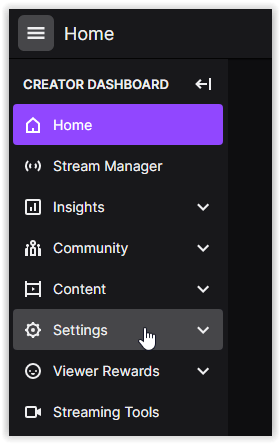
- Choisir "Modération" dans le sous-menu « Paramètres ».
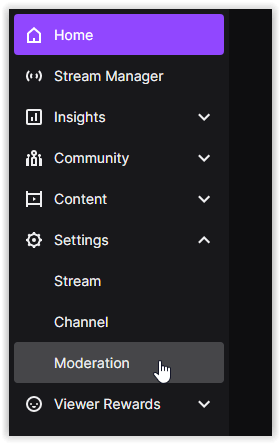
- Dans le menu « Contrôles AutoMod », cliquez sur « Ensembles de règles AutoMod » pour ouvrir les paramètres de modération automatique.
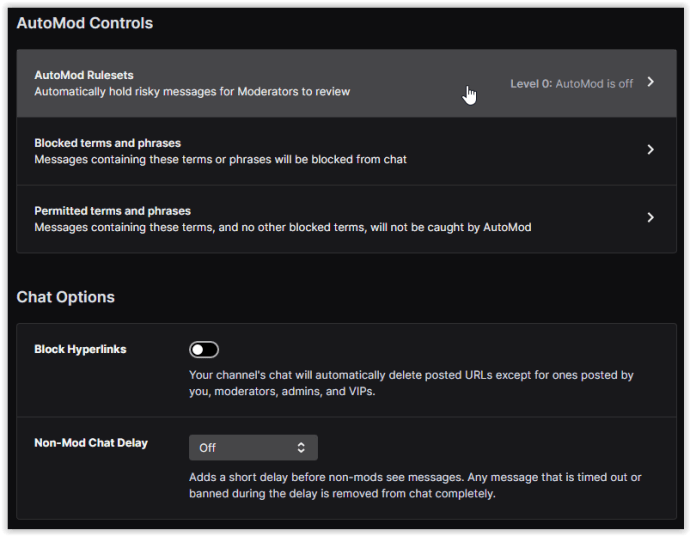
- Cliquer sur "Activer AutoMod" dans la section en bas à gauche pour activer la fonction.
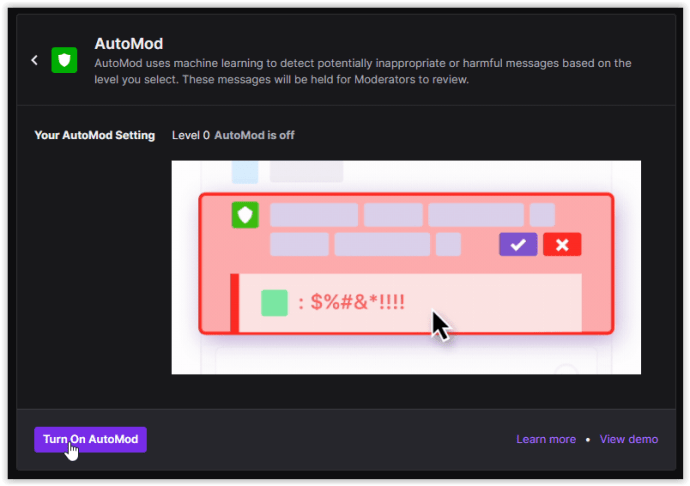
- Dans la section "Votre paramètre AutoMod", utilisez le curseur pour ajuster votre niveau de modération automatique. Les catégories sous le curseur changeront pour refléter le niveau que vous choisissez.

- Pour affiner vos paramètres de modération, vous pouvez cliquer sur un paramètre de modération prédéfini et l'ajuster manuellement à l'aide des options déroulantes.
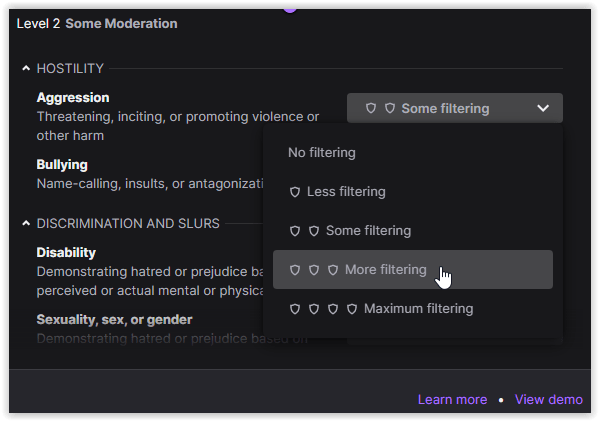
- Une fois vos paramètres AutoMod terminés, cliquez sur "Sauvegarder" dans la section en bas à gauche pour activer votre configuration personnalisée.
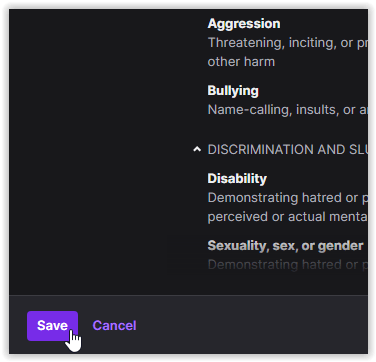
Les cinq niveaux AutoMod sont numérotés de 0 à 4. "Le niveau 0" n'a aucun filtrage du tout. Le « niveau 1 » est légèrement plus contrôlant et supprime les discours discriminants. Le « niveau 2 » supprime le langage sexuellement explicite et hostile. Le « niveau 3 » ajoute plus de contrôle de la discrimination, un langage sexuellement explicite et une hostilité à la liste bloquée. Le "niveau 4" ajoute plus de restrictions d'hostilité et augmente le contrôle sur les jurons, les blasphèmes et le harcèlement sexuel. N'oubliez pas que plus le niveau est élevé, plus les discussions risquent de ne pas aboutir et plus vous devez approuver.
Remarque : lorsque vous réglez l'AutoMod sur « Niveau 0 », tous les mots que vous avez ajoutés à la section « Termes bloqués » de Twitch fonctionneront toujours et pourraient également empêcher l'envoi de messages.
Poursuivre la configuration d'AutoMod
Twitch surveille régulièrement les canaux pour identifier les nouveaux mots et les performances d'AutoMod. Il devrait vous alerter automatiquement sur la plupart des termes et fait un excellent travail de liste noire et d'interdiction de mots dans Twitch. Il existe également une liste blanche et une liste noire que vous pouvez configurer manuellement pour un contrôle total.
La personnalisation d'AutoMod est bénéfique si vos téléspectateurs utilisent de l'argot, des mots non anglais ou des mots que vous souhaitez interdire mais qui passent à travers les filtres d'AutoMod.
- Connectez-vous à Twitch, cliquez sur l'icône de votre profil, puis accédez à "Tableau de bord du créateur -> Paramètres -> Modération."
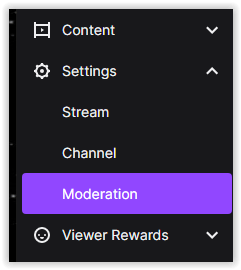
- Cliquer sur « Termes et expressions bloqués. »
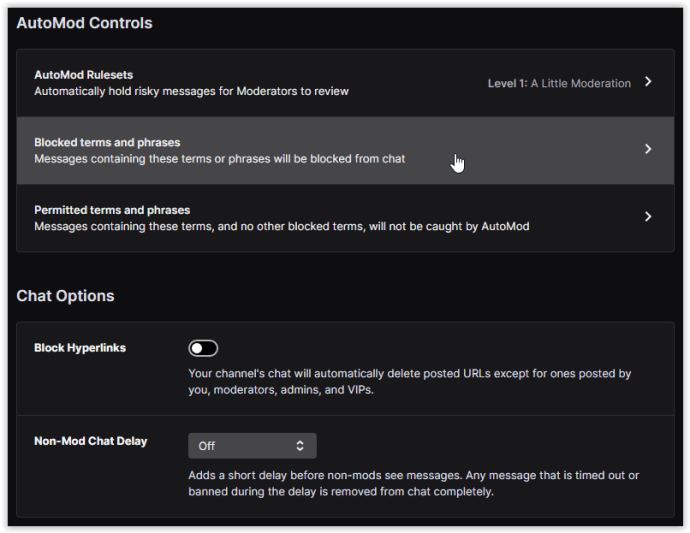
- Tapez le(s) mot(s) que vous souhaitez bloquer dans la case prévue.
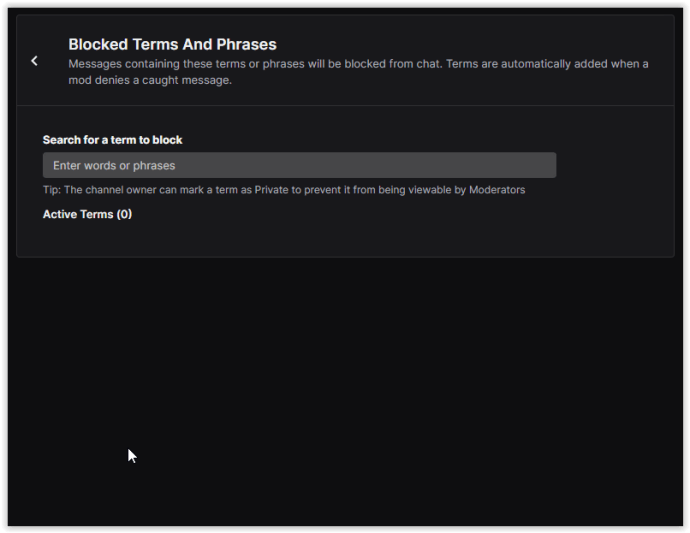
- Après avoir tapé une phrase ou un mot, une fenêtre contextuelle apparaît. Choisissez soit "Publique" ou "Privé," puis clique "Ajouter" pour enregistrer le terme dans votre liste filtrée.
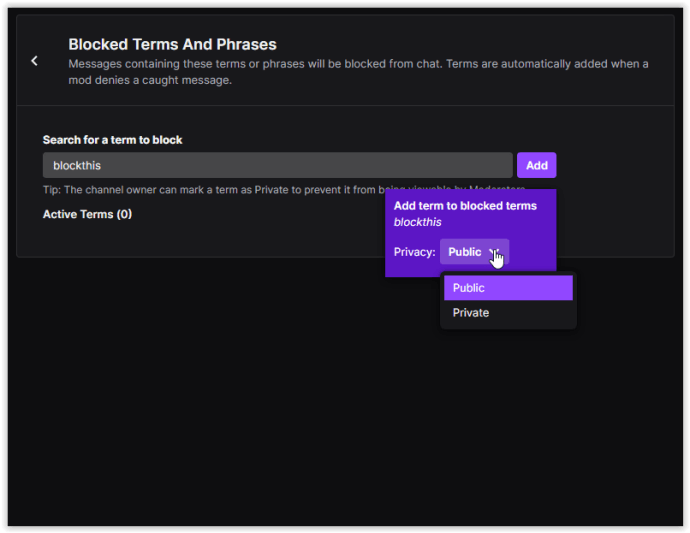
AutoMod bloquera l'intégralité du terme que vous ajoutez plutôt que des termes individuels. Donc, si vous ajoutez un terme avec un mot d'usage courant et quelque chose que vous souhaitez interdire, le mot d'usage courant ne sera pas bloqué, seulement le terme complet. Twitch permet un blocage illimité de la liste noire afin que vous puissiez le configurer selon vos besoins exacts.
AutoMod autorise les caractères génériques sous la forme de « * ». Par exemple, si vous utilisez « haine* », vous bloquerez des mots comme « haineux » et « haineux ». C'est un outil précieux pour filtrer un large éventail de termes. Soyez prudent en l'utilisant, afin de ne pas bloquer par inadvertance d'autres mots que vous n'aviez pas l'intention d'arrêter.
Sur la même page que Termes bloqués, si vous faites défiler vers le bas, vous devriez voir Termes autorisés. Cette section est l'endroit où vous pouvez configurer votre liste blanche. Si vous voyez AutoMod bloquer des mots avec lesquels vous êtes d'accord, vous pouvez les ajouter ici. Utilisez la même méthode que ci-dessus, n'oubliez pas d'enregistrer vos paramètres et vous êtes en or.
Robot de nuit
Twitch AutoMod est un bot capable qui peut aider à maintenir une certaine ressemblance d'ordre sur votre chaîne Twitch. Si AutoMod ne le fait pas tout à fait pour vous, il y a toujours Nightbot.
Nightbot est un bot de modération automatisé tiers qui fonctionne sur YouTube et Twitch et offre un moyen convaincant de mettre sur liste noire et d'interdire des mots dans Twitch.
Je n'ai jamais utilisé Nightbot, mais cela peut valoir la peine de vérifier si vous cherchez une excellente alternative à AutoMod.
Si vous devez mettre des mots sur liste noire et bannir dans Twitch, AutoMod est un bon début. En tant que bot configurable, il a tout, et la liste noire et la liste blanche incluses offrent un contrôle granulaire. Maintenant, vous pouvez configurer vos canaux pour en faire un endroit où les gens peuvent aller sans la toxicité qui nous rebute.
Si vous avez apprécié cet article sur la façon de modérer votre chat de flux Twitch, vous aimerez peut-être aussi Tout ce que vous devez savoir sur comment encourager Twitch, ainsi que Comment activer ou activer des bits sur Twitch.